كيف يمكنك العثور على إعادة تشغيل Apple Music وتنزيلها دون الاتصال بالإنترنت؟
هل تساءلت يومًا عن الأغاني التي عزفتها أكثر من غيرها على Apple Music؟ ربما كنت فضوليًا لاستكشاف رحلتك الموسيقية واستعادة ذكريات أغانيك المفضلة. لا مزيد من البحث! في هذه المقالة، نهدف إلى إرشادك خلال عملية كيف تجد Apple Music Replay الخاص بك، وهي ميزة تكشف عن عادات الاستماع إلى الموسيقى الشخصية لديك وتنشئ قائمة تشغيل مختارة لأفضل مساراتك. سواء كنت تبحث عن رحلة حنين إلى الماضي أو تريد اكتشاف تفضيلاتك الموسيقية الحالية، فإن تعليماتنا خطوة بخطوة ستساعدك على التنقل في عالم Apple Music Replay. انضم إلينا بينما نكشف الأسرار ونمكنك من إعادة اكتشاف ذكرياتك الموسيقية.
دليل المحتويات الجزء 1. ما هو Apple Music Replay؟الجزء 2. كيفية العثور على Apple Music Replay وعرضه (الأجهزة المحمولة وأجهزة Mac)الجزء 3. نصيحة إضافية: تنزيل قائمة تشغيل Apple Music Replay بصيغة MP3الجزء 4. لماذا لا تظهر ميزة Apple Music Replay الخاصة بي؟الجزء 5. استنتاج
الجزء 1. ما هو Apple Music Replay؟
Apple Music Replay هي ميزة تقدمها Apple Music تتيح للمستخدمين التعمق في تاريخ استماعهم الشخصي للموسيقى واكتشاف أفضل المقطوعات الموسيقية والفنانين والألبومات لهذا العام. وهي تقوم في الأساس بتجميع قائمة تشغيل استرجاعية بناءً على عادات الاستماع الخاصة بك في العام الماضي. توفر Apple Music Replay لمحة ثاقبة عن رحلتك الموسيقية، وتعرض الأغاني التي لاقت صدى لديك أكثر من غيرها.
تأخذ هذه الميزة في الاعتبار عدد المرات التي قمت فيها بتشغيل أغنية أو ألبوم أو فنان معين، مما يؤدي إلى إنشاء قائمة مرتبة بأكثر المحتويات التي قمت بتشغيلها. كما تسلط الضوء على إحصائيات إضافية مثل أفضل الأنواع الموسيقية لديك والمدة التي قضيتها في الاستماع إلى الموسيقى. تقدم Apple Music Replay تجربة ديناميكية وتفاعلية، مما يتيح لك استكشاف الموسيقى المفضلة لديك عبر أطر زمنية مختلفة، بما في ذلك العام الحالي والسنوات السابقة.
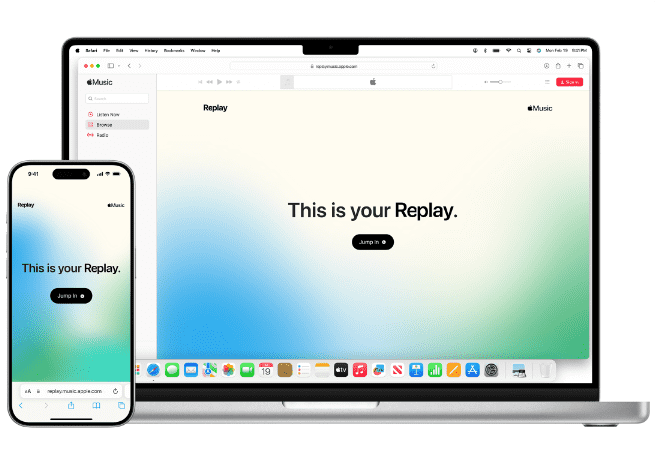
تكمن روعة Apple Music Replay في قدرتها على التقاط وحفظ تفضيلاتك الموسيقية المتطورة، مما يسمح لك بإعادة اكتشاف المفضلات القديمة أو الغوص في مجالات موسيقية جديدة. كما تقدم رحلة مخصصة عبر الموسيقى التصويرية الخاصة بك، مما يجعلها أداة جذابة لعشاق الموسيقى للتفكير في أذواقهم ومشاركة مساراتهم المفضلة مع الأصدقاء وحتى إنشاء قوائم تشغيل مخصصة بناءً على بيانات Apple Music Replay الخاصة بهم. كيف تجد Apple Music Replay الخاص بك؟ دعنا نتعمق في الجزء التالي!
الجزء 2. كيفية العثور على Apple Music Replay وعرضه (الأجهزة المحمولة وأجهزة Mac)
يمكن العثور على Apple Music Replay وعرضه على كل من الأجهزة المحمولة (iOS) وأجهزة كمبيوتر Mac. دعنا نستكشف العملية لكل منصة حول كيفية العثور على Apple Music Replay الخاص بك:
الجوال (iOS و Android):
إليك كيفية العثور على إعادة تشغيل Apple Music على الهاتف المحمول الموجود في جهازك المحمول:
- ابدأ بفتح تطبيق Apple Music على جهاز iPhone أو هاتف Android.
- بمجرد فتح التطبيق، وجّه انتباهك إلى أسفل الشاشة، حيث ستجد شريط تنقل. حدد علامة التبويب "الاستماع الآن" وانقر عليها داخل هذا الشريط.
- عند دخولك قسم "استمع الآن"، ابدأ بالتمرير لأسفل خلال المحتوى حتى تصل إلى ذلك الجزء المحدد المسمى "استمد الإلهام من عامك في الموسيقى". هذا هو المكان الذي يمكنك فيه توقع العثور على ميزة مثيرة للاهتمام تُعرف بميزة إعادة التشغيل في بطاقة Apple Music.
- للوصول إلى تجربة إعادة التشغيل الخاصة بك واكتشاف ثروة من المعلومات القيمة حول تفضيلاتك الموسيقية، ما عليك سوى النقر على ميزة إعادة التشغيل في بطاقة Apple Music. بمجرد الوصول إليها، ستقدم لك هذه الميزة تفاصيل شاملة، بما في ذلك أفضل الأغاني والألبومات والرؤى الإضافية الجديرة بالملاحظة.

ماك:
إليك كيفية العثور على Apple Music Replay على جهاز Mac الخاص بك، اتبع الخطوات التالية:
- ابدأ بتشغيل تطبيق Apple Music مباشرة على جهاز الكمبيوتر Mac الخاص بك للوصول إلى عالم من الإمكانيات الموسيقية.
- انتقل إلى شريط التنقل العلوي وحدد علامة التبويب "من أجلك". انقر عليها لتكتشف توصيات مخصصة تناسب ذوقك الموسيقي.
- أثناء التمرير لأسفل خلال قسم "من أجلك"، استمر حتى تصل إلى منطقة جذابة تمامًا بعنوان "استمد الإلهام من عامك في الموسيقى". ترقب ميزة إعادة التشغيل لبطاقة Apple Music الموجودة في هذا القسم.
- في اللحظة التي تكتشف فيها ميزة إعادة التشغيل على بطاقة Apple Music، اغتنم الفرصة وانقر عليها. وبذلك، ستفتح كنزًا من الذكريات الموسيقية المصممة خصيصًا لك، بما في ذلك المقطوعات الموسيقية المفضلة لديك والألبومات والإحصائيات المستنيرة.

سواء كنت تستخدم جهازًا محمولاً أو كمبيوتر Mac، فإن الوصول إلى Apple Music Replay يتيح لك الشروع في رحلة آسرة عبر أطر زمنية مختلفة. انغمس في أبرز الأحداث الموسيقية لهذا العام أو استرجع الألحان التي شكلت الأعوام السابقة.
علاوة على ذلك، لا تتردد في مشاركة رحلتك الموسيقية مع الأصدقاء، وإنشاء قوائم تشغيل مخصصة، والاستمتاع بالحنين الساحر الذي يصاحب الغوص العميق في تاريخك الموسيقي الفريد.
الجزء 3. نصيحة إضافية: تنزيل قائمة تشغيل Apple Music Replay بصيغة MP3
نحن نعلم كيف تجد قائمة تشغيل Apple Music Replay الخاصة بك. إذا كنت تحب هذه الأغاني حقًا، فيمكنك تنزيلها على مشغلات الوسائط لديك والاحتفاظ بها إلى الأبد. ولكن لا يمكن تنزيل قوائم تشغيل Apple Music Replay إلا إذا كان لديك اشتراك في الخدمة. الأغاني محمية بموجب إدارة الحقوق الرقمية ولن تتمكن من تنزيل الموسيقى أيضًا لتشغيلها على أجهزة أخرى. لذا، دعني أقدم لك طريقة أخرى للاستمتاع بالمقاطع الموجودة في قائمة تشغيل Apple Music Replay الخاصة بك.
نحن هنا نوصي محول الموسيقى من AMusicSoft إلى Apple Music لأنه يسمح لك بسهولة إزالة DRM من Apple Music الأغاني، والتي ستمكنك بعد ذلك من استخدام ملفات الموسيقى هذه وتشغيلها على أي جهاز بشكل دائم. ولإضافة المزيد، يمكن أن يضمن جودة صوت جيدة جدًا لا تظهر أي اختلاف عن النسخة الأصلية. ويمكنه أيضًا توفير تنسيقات MP3 وFLAC وWAV وAAC وAC3 وM4A. يمكن تشغيل جميع هذه التنسيقات بسهولة على جميع الأجهزة المملوكة لك. حتى تتمكن من الاستمتاع بالموسيقى من أي مشغل موسيقى حتى لو كان مشغل الموسيقى تطبيق Apple Music لا يعمل على جهازك.
ما عليك سوى النقر على زر "تنزيل مجاني" لتنزيل هذا البرنامج القوي وتثبيته على جهاز الكمبيوتر الذي يعمل بنظام Windows أو Mac. استخدم AMusicSoft Apple Music Converter لتنزيل قائمة تشغيل Apple Music Replay لتشغيلها على أي جهاز.
كيفية استخدام برنامج AMusicSoft Apple Music Converter:
الخطوة 1. قم بتشغيل AMusicSoft Apple Music Converter على جهاز Mac أو Windows الخاص بك. اتبع التعليمات التي تظهر على الشاشة لتسجيل الدخول باستخدام معرف Apple الخاص بك، وسوف يقوم تلقائيًا بمسح جميع مسارات Apple Music الخاصة بك. اسحب ملف الموسيقى من قائمة تشغيل Apple Music Replay وأفلِته في المحول.

الخطوة 2. اختر تنسيق التحويل وقم بتعيين مجلد الإخراج.

الخطوة 3. بعد القيام بكل هذه الخطوات، يمكنك الآن النقر على زر التحويل الموجود في الركن الأيمن السفلي من شاشتك. بمجرد الانتهاء من عملية التحويل، سيتم عرض الأغاني المحولة في علامة التبويب "تم الانتهاء".

الجزء 4. لماذا لا تظهر ميزة Apple Music Replay الخاصة بي؟
إن خطوات كيفية العثور على Apple Music Replay سهلة. ولكن في بعض الأحيان قد تواجه بعض المشكلات في العثور على Apple Music Replay. إذا كنت تعاني من الإحباط بسبب عدم ظهور Apple Music Replay، فأنت لست وحدك. قد يكون هناك عدة أسباب لعدم تمكنك من الوصول إلى Apple Music Replay. دعنا نستكشف بعض التفسيرات المحتملة:
- القيود الزمنية: تتوفر خدمة Apple Music Replay عادةً في نهاية العام، أي في شهر ديسمبر تقريبًا. وإذا كنت تحاول العثور عليها في وقت سابق من العام، فقد لا تكون متاحة بعد. الصبر هو المفتاح.
- سجل الاستماع غير المكتمل: تتطلب خدمة Apple Music Replay بيانات كافية عن عادات الاستماع لديك لتوليد نتائج دقيقة. إذا لم تستمع إلى عدد كافٍ من الأغاني أو استخدمت Apple Music لفترة أقصر، فقد لا تكون خدمة Replay متاحة لك.
- حالة الاشتراك: Apple Music Replay حصرية لمشتركي Apple Music. تأكد من أن اشتراكك نشط وأنك قمت بتسجيل الدخول باستخدام معرف Apple الصحيح المرتبط باشتراكك.
- الأعطال الفنية: في بعض الأحيان، قد تمنع المشكلات الفنية تشغيل Apple Music Replay بشكل صحيح. قد يؤدي إعادة تشغيل جهازك أو تحديث تطبيق Apple Music إلى أحدث إصدار إلى حل أي أعطال مؤقتة.
إذا لم ينطبق أي من هذه الأسباب، فمن المستحسن التواصل مع دعم Apple للحصول على مزيد من المساعدة. يمكنهم مساعدتك في استكشاف المشكلة وإصلاحها وتقديم حلول مخصصة.
الجزء 5. استنتاج
كيف تجد ميزة Apple Music Replay الخاصة بك؟ لقد أوضحنا لك كيفية العثور عليها في تطبيق الموسيقى. وفي الختام، فإن اكتشاف ميزة Apple Music Replay له قيمة هائلة لأنه يكشف عن رحلتك الموسيقية الفريدة، مما يسمح لك بإحياء لحظات عزيزة واستكشاف أذواقك المتطورة. ومع ذلك، لإطلاق العنان لإمكانات مكتبة Apple Music الخاصة بك بالكامل، فكر في منحها محول الموسيقى من AMusicSoft إلى Apple Music محاولة.
بفضل قدرته على تحويل مسارات Apple Music إلى تنسيقات مختلفة، يمكنك الاستمتاع بألحانك المفضلة دون قيود على أي جهاز. استمتع بالحرية والتحكم في مجموعة الموسيقى الخاصة بك التي يوفرها لك برنامج AMusicSoft Apple Music Converter، وانطلق في تجربة موسيقية شخصية ومتميزة. لا تفوت الفرصة لرفع مستوى استماعك للموسيقى وتوسيع آفاقك.
الناس اقرأ أيضا
- خطوات تنزيل Apple Music على Apple Watch
- كيف تحافظ على الأغاني من Apple Music إلى الأبد؟
- كيفية تنزيل الموسيقى من Apple Music إلى الكمبيوتر
- هل تحصل على الاحتفاظ بالأغاني من Apple Music؟
- كيفية استعادة قوائم التشغيل المحذوفة على Apple Music
- أفضل 3 طرق حول كيفية الاستمتاع بتلفزيون Apple Music Android TV
- كيفية الاستمتاع بـ Apple Music iPod Nano عبر iTunes وكابل USB
- كيفية إضافة الموسيقى إلى Final Cut Pro من Apple Music
روبرت فابري هو مدون متحمس، ومهتم بالتكنولوجيا، وربما يمكنه أن يلوثك من خلال مشاركة بعض النصائح. كما أنه شغوف بالموسيقى وكتب لموقع AMusicSoft حول هذه الموضوعات.